 Banyak pengguna komputer, khususnya programmer / mungkin diantaranya Sobat, perlu membuka jendela command prompt setiap sekali-sekali untuk menjalankan beberapa perintah pada dos. Masalahnya adalah, ketika sebuah jendela command prompt diluncurkan, jalan default biasanya jalur sistem atau path profil pengguna. Para pengguna kemudian akan harus melakukan semua "cd" sebuah bahasa perintah untuk mengubah direktori ke path yang diinginkan.
Banyak pengguna komputer, khususnya programmer / mungkin diantaranya Sobat, perlu membuka jendela command prompt setiap sekali-sekali untuk menjalankan beberapa perintah pada dos. Masalahnya adalah, ketika sebuah jendela command prompt diluncurkan, jalan default biasanya jalur sistem atau path profil pengguna. Para pengguna kemudian akan harus melakukan semua "cd" sebuah bahasa perintah untuk mengubah direktori ke path yang diinginkan.Trik ini menunjukkan Sobat bagaimana cara menambahkan sebuah opsi bernama "Command Prompt" ketika Sobat klik kanan pada folder di Windows. Dengan pilihan ini, Command Prompt akan meluncur dan direktori saat akan menjadi path ke folder yang telah Sobat pilih.
Solusi :
Sobat dapat mengedit registri Sobat ATAU men-download file registry dan menerapkannya pada komputer Anda.
Cara Menjalankan Command Prompt Dengan Mengklik Kanan Pada Folder :
1. Klik Start> Run
2. Masukkan kata "regedit" dan tekan Enter
3. Kemudian pilih "HKEY_LOCAL_MACHINE \ SOFTWARE \ Classes shell \ Folder \"
4. Klik kanan pada "shell" dan pilih New> Key
5. Pastikan new key dibuat di bawah "shell". Ubah nama tombol ini untuk "Command Prompt"
6. Klik kanan pada new key "Command Prompt" dan pilih New> Key
7. Ubah nama tombol ini untuk "command"
8. Inilah yang kita harus miliki:
9. Double-klik pada teks "(Default)" pada tab sebelah kanan untuk membuka kotak edit
10. Masukkan teks ini ke dalam kolom Value Data:
cmd.exe "% 1"
11. Klik OK dan tutup registry
Kalau sudah selesai, restart komputer Sobat... Kemudian coba klik kanan pada folder sobat... Apa yang terjadi... CMD untuk path folder sobat siap meluncur...!!








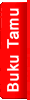
3 komentar:
good blog ! tks post !
ane bookmark gan.... hahaha gokil,,,,
Infonya mantap,, saya juga sering pake cmd,, info ini sngat membantu,, Thanks infonya
Posting Komentar